The Beginning
TP-LINK TL-WDR8410怎么过滤MAC地址?过滤了设备的MAC地址可以有效提高网络的传输效率,今天发掘者就给大家讲解TP-LINK TL-WDR8410怎么过滤MAC地址,请看下文。
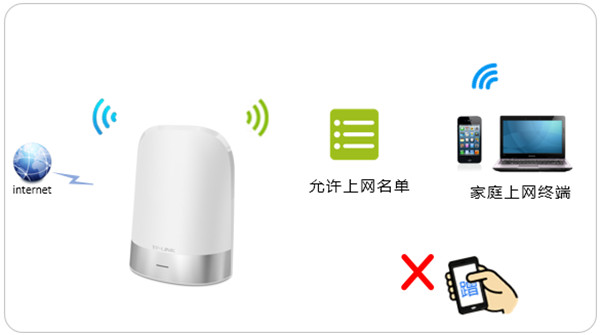
设置步骤
在浏览器地址栏输入tplogin.cn,输入管理员密码,登录到路由器管理界面。
拥有帝国一切,皆有可能。欢迎访问phome.net
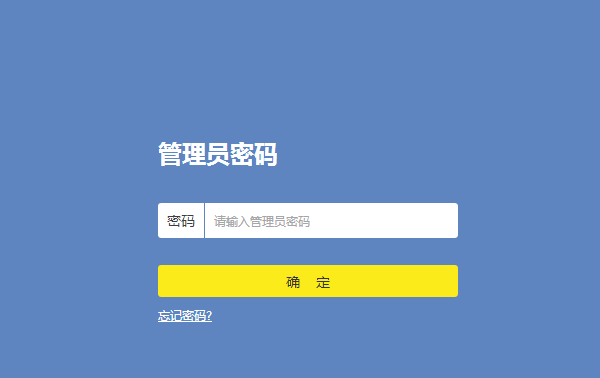
在路由器主界面点击“应用管理”,找到无线设备接入控制,点击 “进入”。
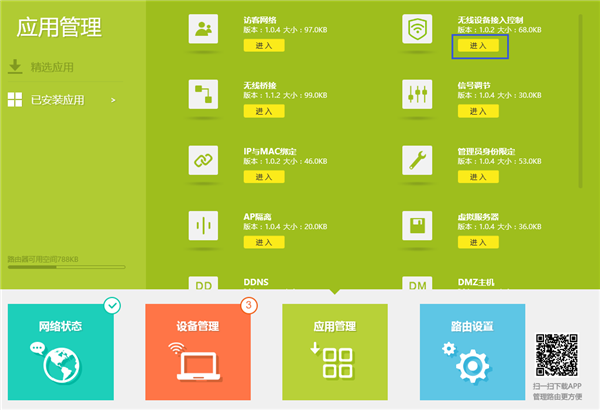
开启接入控制功能,然后添加允许连接无线的终端,点击“保存”。无线接入控制设置完成,仅在允许接入列表中的终端才可以连接无线信号。
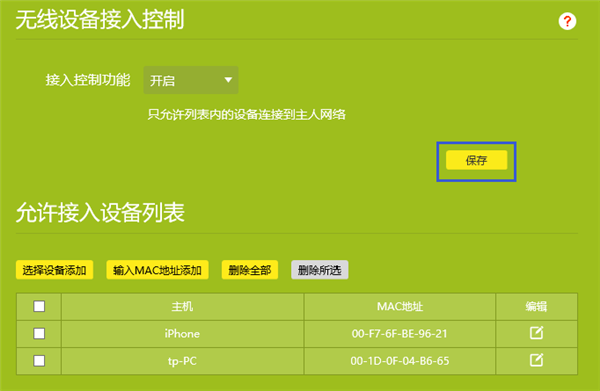
为了便于控制,可以在编辑栏点击编辑按钮,修改终端名称。
以上就是发掘者给大家整理的TP-LINK TL-WDR8410怎么过滤MAC地址的全部内容,更多智能资讯,关注。
推荐您看:
[TP-LINK TL-WDR8410路由器怎么设置]
[TP-LINK TL-WDR8410怎么修改wifi密码]
[TP-LINK TL-WDR8410网速限制怎么设置]
THE END





